本篇教程通过PS绘制一款简约风格的解密游戏图标,制作过程使用到钢笔工具、剪切蒙版以及图层样式,我们先通过案例分析思路,再制作起来就会非常简单,整体的风格以扁平化为设计主题,同学们一起来学习一下吧。
效果图

www.softyun.net/it/
步骤一
绘制一个1024*1024,角半径220px的圆角矩形。添加渐变叠加,样式为“径向”。
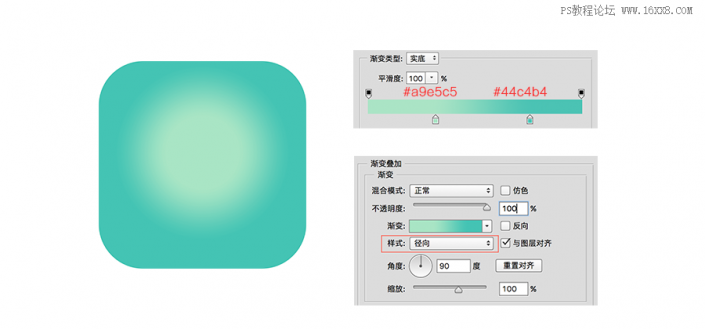
步骤二
1. 确定画面元素(背景、地面、山、山坡、树、人物);
2. 开始用钢笔工具勾出不同元素,并用不同色块代表不同元素 ;
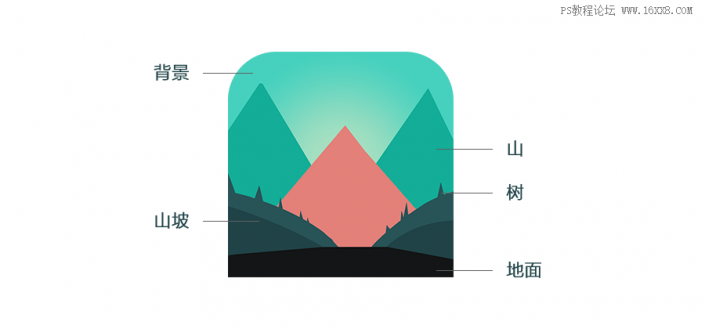
3. 建立剪切蒙版:按住Alt,在图层与图层之间点击,即可逐步将画面上所有元素图层,剪切到背景圆角矩形中。
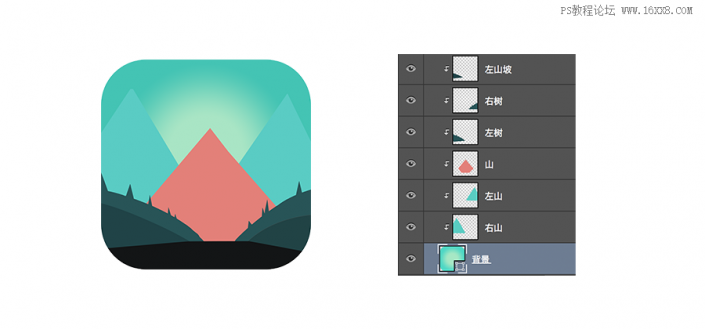
添加图层样式
步骤一
1. 地面的“渐变叠加”:
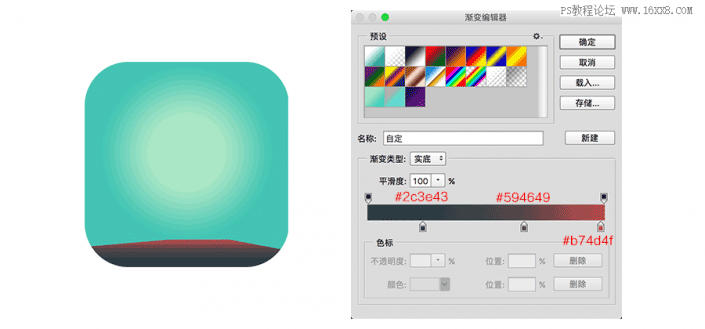
2. 山的“渐变叠加”:
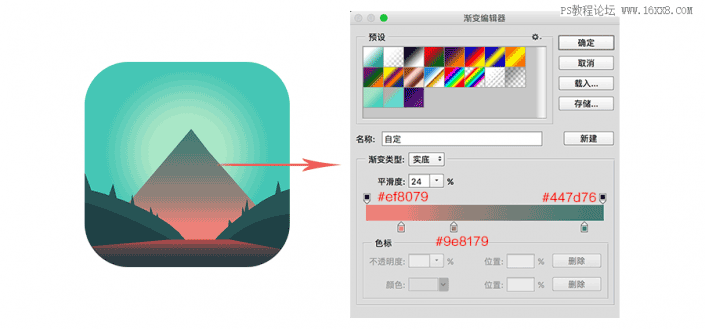
3. 右侧山的 “渐变叠加”:
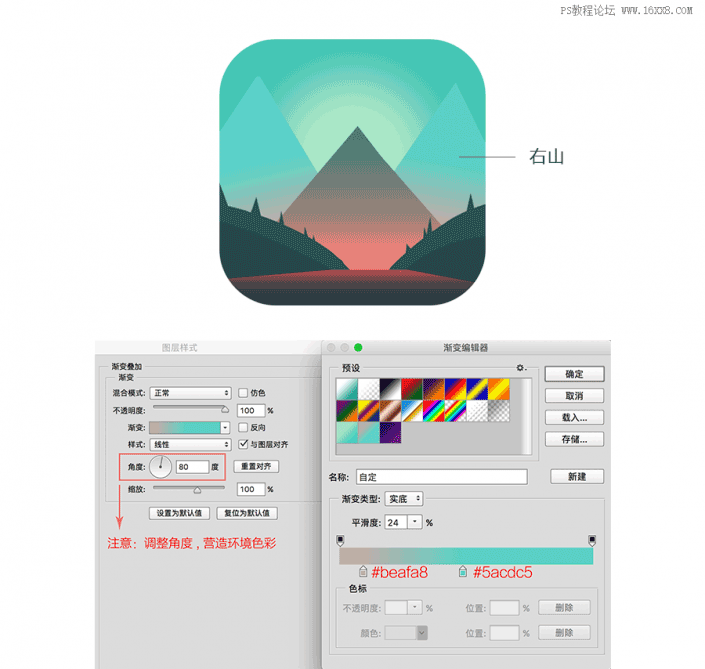
4. 左侧山的 “渐变叠加”:
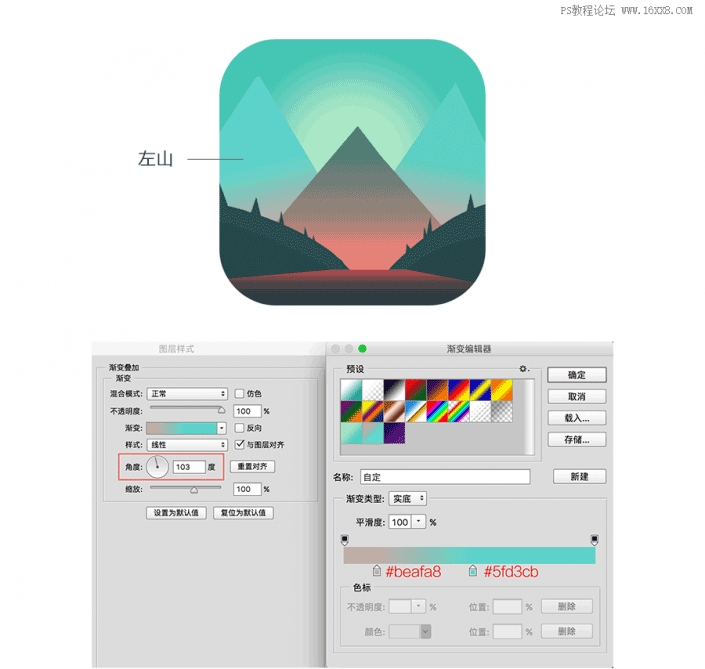
步骤二
1. 用钢笔工具勾画人物,注意眼部细节:

2. 给人物添加“渐变叠加”效果:免费学习PS教程请到16xx8.com教程网www.MissYuan.net
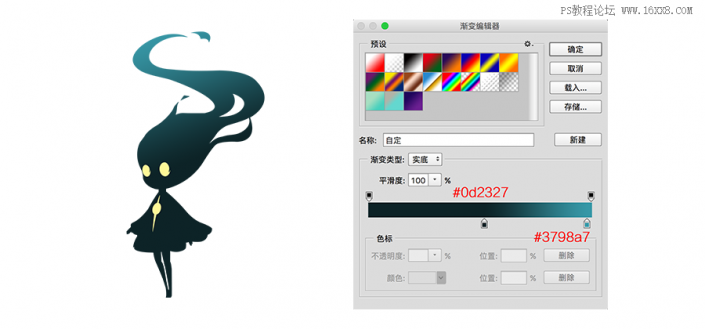
3. 给人物眼部和胸部添加一个“外发光”效果:
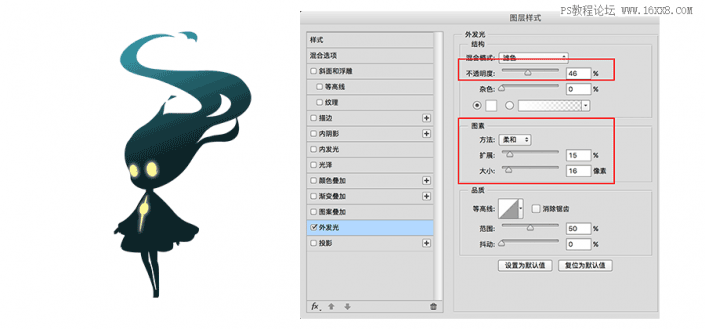
4. 给人物添加倒影:
复制一层人物,Ctrl+T“垂直翻转”移动到人物下方,并缩小人物长短范围 ;然后右键选择“斜切”,鼠标只需拉动左下角向左平行移动;
给倒影变换下角度即可。
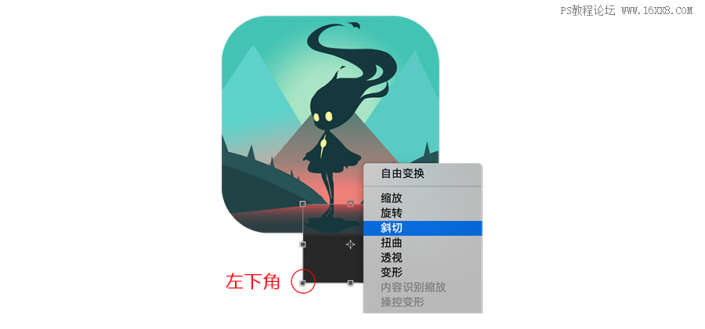
完成:

www.softyun.net/it/
区分每个图层,按照顺序勾画出来,整理好思路,做起来还是挺简单的。